Todo mundo e sua avó sabem que mesmo os mais velhos Dispositivos Android tem um recurso nativo gravar de tela. No entanto, você talvez não saiba que esses recursos nativos são bastante limitados. Você não terá nenhuma flexibilidade de compartilhamento e a qualidade da gravar pode ser inferior. Então, se você gosta de gravar suas sessões de jogo ou fazer tutoriais em vídeo, considere encontrar o melhor aplicativo gravar de tela para Android. Seria ainda melhor se você pudesse comprar um aplicativo pago. Dessa forma, você notificação uma qualidade muito melhor para seus tutoriais do YouTube ou vídeos de gameplay.
Critérios básicos do melhor aplicativo gravar de tela para Android
Antes de navegar pelos melhores gravar de tela aplicativo para Android, é melhor aprender os critérios que definem um aplicativo decente. Aqui estão alguns recursos que você deve procurar em um gravar de tela.
- Flexibilidade da área de Gravar – A primeira coisa que todo jogador ou profissional procura é flexibilidade de gravar . Normalmente, o recurso gravar de tela nativo gravar a tela inteira. No entanto, você deve confiar em um aplicativo que permite gravar seções ou aplicativos específicos na tela do telefone.
- gravar microfone e áudio – Não faz sentido gravar aplicativos quando você não consegue acessar o áudio. Infelizmente, esses recursos não estão presentes em todas as ferramentas gravar de tela. Então, se você gosta de criar tutoriais, precisa de um aplicativo para gravar o áudio do celular e o microfone. Dessa forma, você pode dar instruções de narração enquanto mostra aos espectadores o guia passo a passo.
- Transmissão ao vivo para plataformas sociais – O melhor aplicativo gravar de tela para Android também deve permitir que os usuários transmitam ao vivo suas telas de dispositivos móveis. Você pode transmitir facilmente o conteúdo do jogo com esses aplicativos enquanto faz comentários ao vivo.
- Ferramentas de edição de vídeo – Um dos principais recursos que falta ao gravar de tela nativo do Android é a edição de vídeo. Você não pode simplesmente enviar um vídeo sem cortes para o seu canal e esperar qualquer envolvimento. Portanto, você terá que contar com um gravar de tela que permite modificar e otimizar a filmagem de acordo.
- Flexibilidade de rabiscar – Seus tutoriais serão mais envolventes quando você puder rabiscar na tela para destacar as principais etapas. Além disso, você pode direcionar seu público com mais facilidade ao rabiscar na tela do celular.
- Opções fáceis de compartilhamento – Certifique-se de que seu aplicativo gravar de tela permita compartilhamento fácil com outras plataformas. Não adianta ter um aplicativo que salva todos os arquivos no armazenamento do seu dispositivo e não permite que você compartilhe a gravar do vídeo instantaneamente.
Qual é o melhor aplicativo gravar tela para telefones Android?
Embora milhares de ferramentas gravar de tela estejam no mercado, apenas algumas atendem a essas condições. Provavelmente, você terá que adquirir um plano de assinatura para obter a maioria desses recursos. No entanto, a compra custará apenas 2 ou 4 dólares para uma assinatura vitalícia. Mesmo os serviços gravar mais caros custam apenas 12 dólares por mês.
Gravar de tela AZ
AZ Screen Gravar irá ajuda -lo a melhorar a qualidade da gravar se você for um criador de conteúdo. Este gravar é confiável e mantém uma classificação de 4,5 estrelas. A melhor coisa sobre o gravar de tela AZ é que o gravar ed FPS corresponderá às configurações do jogo. Assim, você não terá que se preocupar com uma gravar lenta ou um vídeo com falhas.




Características
- Um toque para gravar
- Quadros por segundo mais altos
- gravar de áudio clara
- Ferramentas de edição decentes
- Transmissão ao vivo para plataformas sociais
Prós
- Grátis para baixar
- Oferece opções fáceis de compartilhamento
Contras
- $ 2,99 para a versão profissional
X Gravar er
X Gravar er é mais adequado para profissionais que precisam gravar apresentações extensas. Você pode gravar com a câmera e usar vários recursos sem se preocupar com o limite de gravar . Além disso, também oferece recursos de rabiscos aos usuários. Então, se você está procurando uma gravar de vídeo nítida, o X Gravar er não é uma má opção.
Características
- Recursos de rabiscar
- Opções fáceis de salvar
- Gravar com câmera
- Sem marcas d’água
- Sem limites de gravar
Prós
- Qualidade de gravar decente
- Janela flutuante gravar
Contras
- Sem opção de transmissão ao vivo
- Custa $ 5,99
Gravar de tela Mobizen
Mobizen está entre os gravar de tela mais populares por causa de suas configurações gravar personalizadas. Você pode escolher a qualidade, os quadros e até o tamanho desejado do arquivo gravar . Além disso, ele também gravar acampamentos faciais e oferece muito mais recursos. Então, seja você um gamer ou um streamer, usar um gravar tela Mobizen pode ser a melhor decisão.
Características
- Qualidade gravar personalizada
- Recursos de toque automático
- gravar com um toque
- Recursos de edição excepcionais
Prós
- Uma tonelada de recursos gratuitos
- Suporte ao cliente decente
Contras
- Um pouco caro @ $ 12/mês
RecMaster
RecMaster é menos popular do que alguns dos outros aplicativos listados aqui. No entanto, você ainda pode usá-lo para gravar conteúdo com parâmetros personalizados. As avaliações dos usuários também têm uma média de três estrelas. Além disso, você encontrará algumas reclamações sobre gravar de tela em branco e outras falhas de aplicativos. Portanto, talvez seja melhor seguir as opções acima.
Características
- Gravar HD
- Sincronização decente de áudio e vídeo
- Parâmetros de gravar personalizados
Prós
- Mais adequado para reuniões de negócios
Contras
- Falhas no aplicativo
- US$ 19,95/ano
Gravar de tela em V
Screen Gravar er V é outra ferramenta para jogadores que desejam adicionar uma sobreposição de facecam às suas gravar . Você pode usar este aplicativo para editar imagens ou criar gifs. Além disso, a janela flutuante pode ser customizada pelos usuários para melhor acessibilidade. Assim, você pode modificar facilmente as gravar de acordo com o seu público.
Características
- Janela flutuante personalizada
- GIF gravar
- gravar em HD
- Compartilhamento rápido
Prós
- Opções de edição simples
- Acessibilidade incrível
- Suporte ao cliente decente
Contras
- Marca d'água
- $1.99
DU Gravar er
DU Gravar oferece gravar de 1080p com qualidade de vídeo de 12 Mbps e 60 FPS. Se você gosta gravar conteúdo de jogo, essa qualidade de gravar é ideal para o seu canal no YouTube. Ele oferece muito mais recursos, como visibilidade de toque e gravar de áudio. Então, você estará no verde com o DU Gravar como sua principal ferramenta gravar .
Características
- Resolução de vídeo personalizada
- 60 FPS
- Mesclar e editar vídeos
- Costura de imagem
Prós
- Interface de usuário simples
- Compartilhamento rápido para outras plataformas
Contras
- O prêmio custa $ 14,99
Observação: antes de gastar dinheiro em qualquer opção listada aqui, experimente a versão gratuita por alguns dias. Alguns aplicativos aqui podem funcionar mal em dispositivos Android específicos. Portanto, certifique-se de que não haja problemas de compatibilidade com o gravar de tela escolhido para o seu telefone.
O melhor software gravar de tela em resumo
| Gravar de tela AZ | X Gravar er | gravar tela do Mobizen | RecMaster | Gravar de tela em V | DU Gravar er | |
|---|---|---|---|---|---|---|
| Recursos gratuitos | √ | √ | √ | √ | √ | √ |
| Plano profissional | $2.99 | $5.99 | US$ 12/mês | US$ 19,95/ano | $1.99 | $14.99 |
| Compartilhamento fácil | √ | √ | √ | √ | √ | √ |
| Parâmetros de gravar personalizados | – | – | √ | √ | – | – |
| FPS | 60 | 60 | 60 | 60 | 60 | 60 |
| Marca d'água | √ | – | √ | – | √ | √ |
Bônus: Gravar a tela do seu filho sem que ele saiba
Embora os aplicativos acima permitam gravar sua tela, você pode usar opções como FlashGet Kids para gravar os dispositivos dos seus filhos. Este aplicativo de controle parental ajuda você a manter seus filhos protegidos de predadores e agressores online . Portanto, se seu filho passa muito tempo online , considere seguir estas etapas para gravar a tela sem que ele saiba.
Passo 1. Instale FlashGet Kids no dispositivo Android.
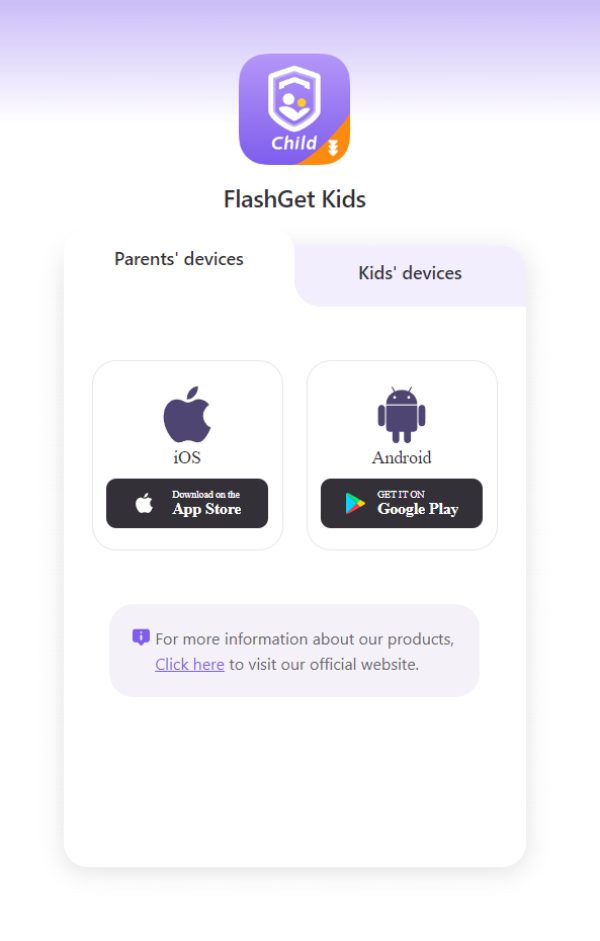
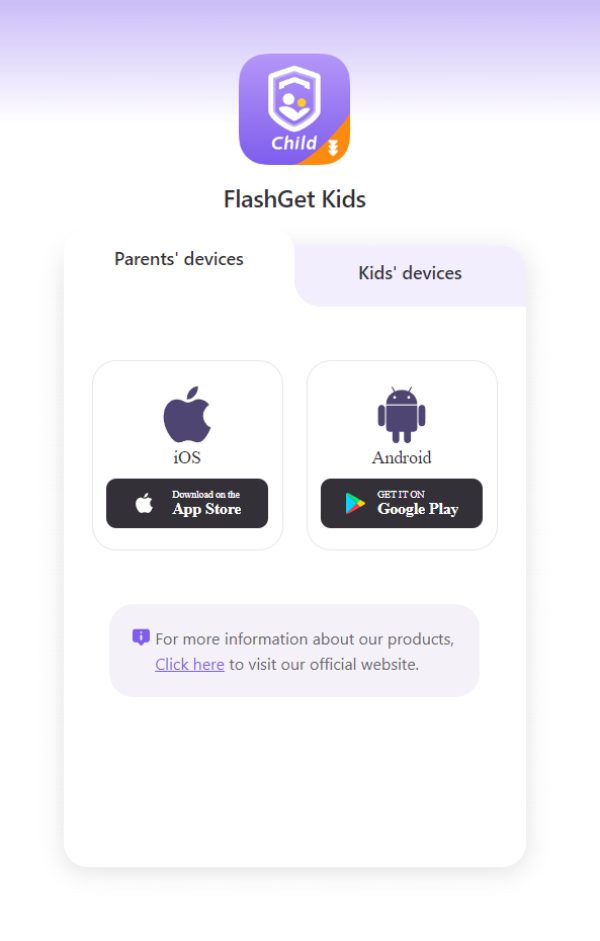
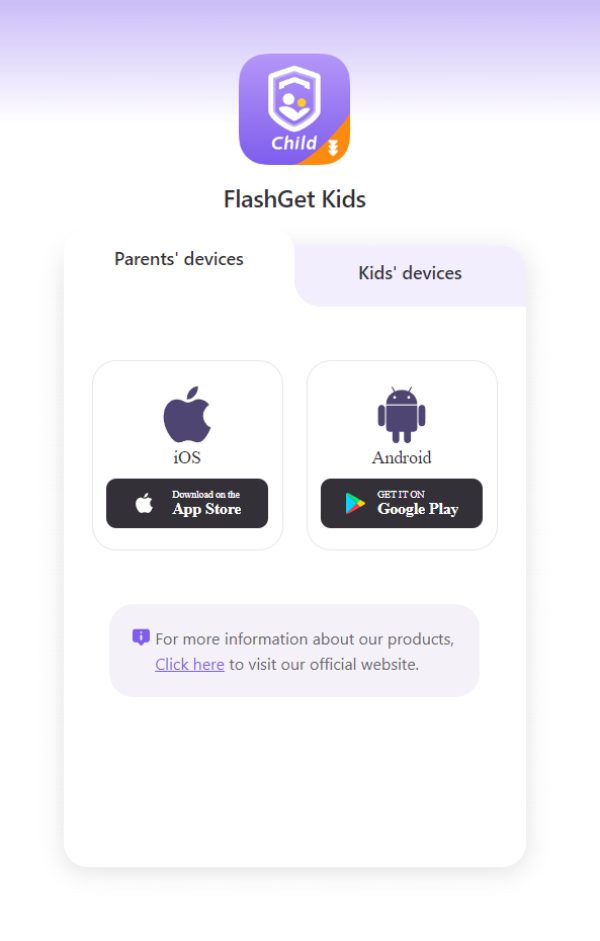
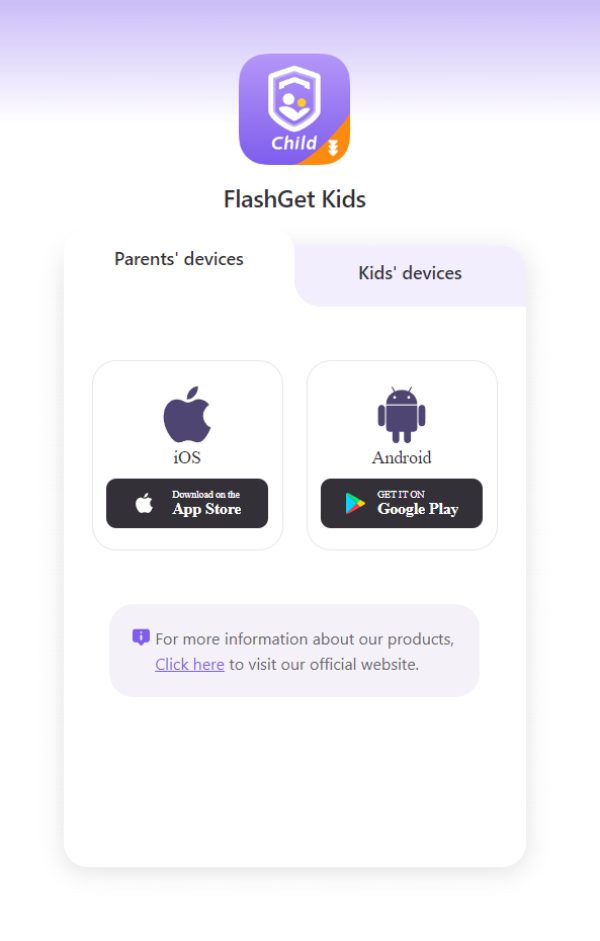
Passo 2. Instale o aplicativo de controle parental no seu celular.
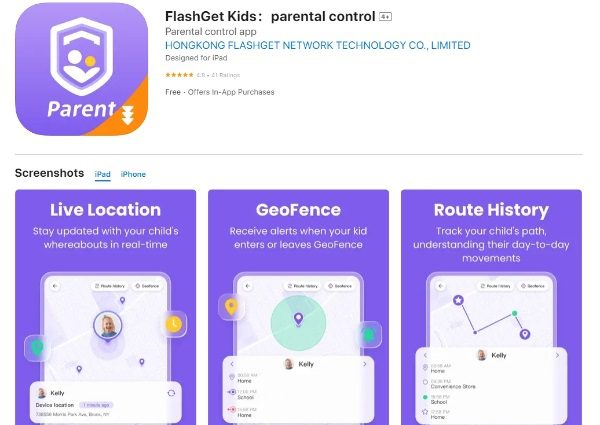
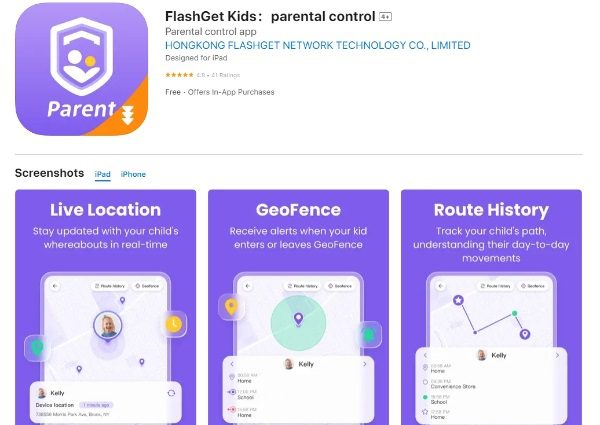
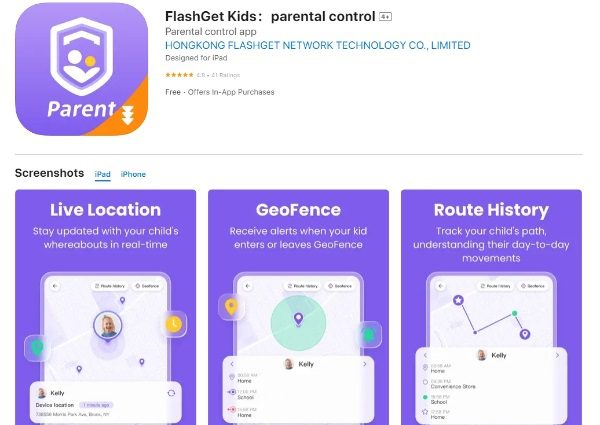
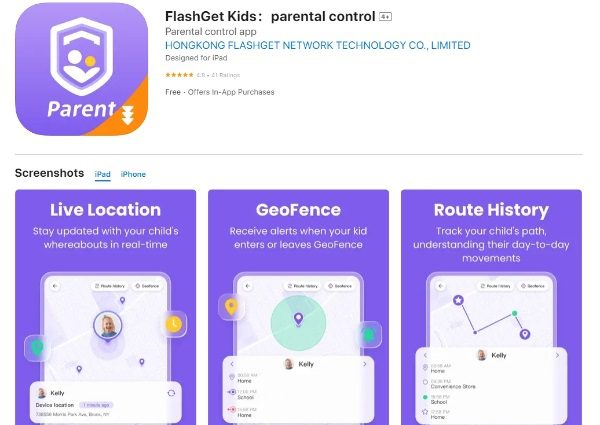
etapa 3. Crie a sua conta aqui.
Passo 4. Vincule os dois dispositivos.




Etapa 5. Abra o aplicativo de controle parental FlashGet Kids e toque em espelhamento de tela > continuar.




Agora você poderá ver tudo o que está acontecendo nos dispositivos dos seus filhos. Pode ser um pouco complicado vincular os dois dispositivos inicialmente. No entanto, depois de concluir a configuração, basta um único toque para gravar a tela do seu filho sem que ele saiba.
Conclusão
Encontrar o melhor gravar de tela para Android pode ser complicado. Há muitas coisas a considerar, como gravar parágrafos e compartilhar flexibilidade. No entanto, todos os aplicativos acima se mostraram decentes para milhões de usuários. Você encontrará muitas análises excelentes sobre esses aplicativos, e a atualização de seus serviços premium desbloqueará ainda mais recursos sem qualquer marca d’água. Portanto, teste esses aplicativos e escolha o que funciona melhor para você.
Perguntas frequentes
Os telefones Android possuem gravar de tela integrados?
Sim, os telefones Android possuem gravar de tela integrados, mas carecem de recursos e opções de compartilhamento em comparação com aplicativos gravar de tela.
Você consegue gravar a tela no Samsung Android?2
Sim, você pode usar um aplicativo ou contar com os recursos nativos gravar de tela para gravar em um Samsung Dispositivo Android.
Qual é o melhor aplicativo gratuito gravar er para Android?
Mobizen é um dos melhores aplicativos gratuitos gravar para Android. Embora você tenha que lidar com uma marca d'água, ela ainda oferecerá mais recursos em comparação com outros aplicativos.
Onde está o arquivo gravar de tela no Android?
O arquivo gravar de tela é armazenado no armazenamento do dispositivo por padrão. Você o encontrará na pasta gravar ings e também poderá modificar o alvo localização ao usar um aplicativo.
Como faço para gravar minha tela no Android sem um aplicativo?
Basta rolar para baixo e clicar na ferramenta gravar de tela na aba de notificações. Em alguns dispositivos, você terá que primeiro expandir a aba de notificações para acessar o gravar de tela.

